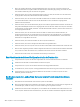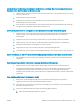HP PageWide Managed Color MFP E77650, E77660, P77940, P77950, P77960, P77440, Flow MFP E77650, E77660 - Benutzerhandbuch
Beheben von Problemen mit dem drahtlosen Netzwerk
●
Einführung
●
Checkliste für die drahtlose Verbindung
●
Nach Abschluss der drahtlosen Konguration druckt der Drucker nicht
●
Der Drucker druckt nicht, und auf dem Computer ist eine Firewall eines Drittanbieters installiert
●
Die drahtlose Verbindung funktioniert nicht mehr, nachdem die Position des drahtlosen Routers oder des
Druckers verändert wurde
●
Der Anschluss mehrerer Computer an den drahtlosen Drucker ist nicht möglich
●
Beim Anschluss an ein VPN wird die Verbindung des drahtlosen Druckers unterbrochen
●
Das Netzwerk erscheint nicht in der Liste der drahtlosen Netzwerke
●
Das drahtlose Netzwerk funktioniert nicht
●
Reduzieren von Störungen in einem drahtlosen Netzwerk
Einführung
Die Informationen zur Fehlerbehebung können Ihnen helfen, eventuelle Probleme zu lösen.
HINWEIS: Um festzustellen, ob auf Ihrem Drucker die Druckfunktionen über HP NFC und Wi-Fi Direct aktiviert
sind, drucken Sie über das Bedienfeld des Druckers eine Kongurationsseite.
HINWEIS: Wenn die Netzwerkverbindung immer wieder vorübergehend unterbrochen wird, aktualisieren Sie
zuerst die Firmware des Druckers. Anweisungen zum Aktualisieren der Drucker-Firmware nden Sie unter http://
support.hp.com. Suchen Sie nach Ihrem Drucker, und suchen Sie nach „Aktualisieren der Firmware“.
Checkliste für die drahtlose Verbindung
● Bei Druckern, die gleichzeitige kabelgebundene und drahtlose Verbindungen nicht unterstützen,
vergewissern Sie sich, dass kein Netzwerkkabel angeschlossen ist.
● Vergewissern Sie sich, dass der Drucker und der drahtlose Router eingeschaltet und an das Stromnetz
angeschlossen sind. Stellen Sie ebenfalls sicher, dass die Wireless-Funktion des Druckers eingeschaltet ist.
(Die Anzeige für einen drahtlosen Netzwerkanschluss leuchtet, wenn der Drucker mit einem drahtlosen
Netzwerk verbunden ist und blinkt, wenn er nach einem drahtlosen Netzwerk sucht.)
● Stellen Sie sicher, dass die SSID (Service Set Identier) korrekt ist:
● Überprüfen Sie bei einer drahtlosen Verbindung zu Ihrem Netzwerk, ob sich Ihr mobiles Gerät mit dem
richtigen Router/Zugangspunkt verbindet.
● Drucken Sie bei einer Wi-Fi Direct-Verbindung eine Kongurationsseite aus, um die SSID des Druckers
zu ermitteln.
Wenn Sie nicht sicher sind, ob die SSID korrekt ist, führen Sie die Wireless-Einrichtung erneut aus.
● Überprüfen Sie bei gesicherten Netzwerken, ob die Sicherheitsinformationen korrekt sind. Wenn die
Sicherheitsinformationen nicht korrekt sind, führen Sie die Drahtlos-Einrichtung erneut aus.
DEWW Beheben von Problemen mit dem drahtlosen Netzwerk 279